excel中怎么把文字上下居中
在Excel中,你可以通过调整单元格格式来实现文字上下居中。主要方法包括:使用“格式单元格”选项、“对齐”选项卡中的“垂直对齐”功能、“合并单元格”功能。 其中,最常用的方法是通过“格式单元格”选项中的“对齐”功能来实现。下面将详细介绍这些方法以及它们的具体操作步骤。
一、使用格式单元格选项
1. 进入格式单元格对话框
首先,选中你想要进行上下居中对齐的单元格或单元格区域。然后,右键点击选中的单元格区域,选择“设置单元格格式”选项,或者你可以使用快捷键Ctrl + 1来打开“设置单元格格式”对话框。
2. 调整对齐选项
在“设置单元格格式”对话框中,选择“对齐”选项卡。在“垂直对齐”下拉菜单中,选择“居中”选项。这样,单元格中的文字将会在垂直方向上居中对齐。点击“确定”按钮,完成设置。
二、使用Excel工具栏中的对齐选项
1. 选择单元格或单元格区域
首先,选中你想要进行上下居中对齐的单元格或单元格区域。
2. 使用工具栏中的对齐选项
在Excel的工具栏中,找到“对齐”选项组。点击“垂直居中”按钮,这样选中的单元格中的文字就会在垂直方向上居中对齐。
三、使用合并单元格功能
1. 选中多个单元格
如果你希望在多个单元格之间进行文字的上下居中对齐,可以使用“合并单元格”功能。首先,选中你希望合并的多个单元格。
2. 合并单元格并进行对齐
在Excel的工具栏中,找到“合并单元格”按钮,点击它来合并选中的单元格。合并之后,单元格中的内容会自动垂直居中。如果需要进一步调整,可以按照前面介绍的使用“格式单元格”选项或工具栏中的对齐选项来进行细微的调整。
四、在不同版本Excel中的操作差异
1. Excel 2010及更早版本
在Excel 2010及更早版本中,虽然界面布局与最新版本有所不同,但基本的操作步骤是类似的。你依然可以通过右键单元格区域选择“设置单元格格式”,然后在“对齐”选项卡中进行垂直居中对齐的设置。
2. Excel 2013及以上版本
在Excel 2013及以上版本中,工具栏的布局更加简洁,功能按钮更加直观。你可以很方便地在工具栏中找到“对齐”选项组,并快速进行垂直居中对齐的设置。
五、使用快捷键进行快速对齐
1. 快捷键组合
在Excel中,可以使用快捷键组合来快速进行文字的上下居中对齐。选中你希望调整的单元格或单元格区域,按下Alt + H,然后按下A,再按下C,这样就可以快速将选中的单元格内容垂直居中对齐。
2. 自定义快捷键
如果你经常需要进行文字的垂直居中对齐,可以考虑在Excel中自定义一个快捷键。通过自定义工具栏,可以将“垂直居中对齐”功能添加到快速访问工具栏中,从而实现一键操作。
六、在复杂表格中的应用
1. 复杂表格中的对齐策略
在处理复杂表格时,除了简单的垂直居中对齐,还需要考虑整个表格的布局和美观度。你可以结合使用合并单元格、调整行高列宽等方法,来达到整体表格的对齐效果。
2. 自动化工具的使用
对于需要频繁进行格式调整的复杂表格,可以考虑使用Excel的VBA(Visual Basic for Applications)编程工具,编写自动化脚本来完成格式调整。这不仅提高了效率,还可以保证表格格式的一致性和规范性。
七、常见问题解决
1. 垂直居中后文字显示不全
在进行垂直居中对齐时,可能会遇到文字显示不全的情况。通常这是由于单元格行高不足导致的。你可以通过调整行高来解决这个问题。选中相关行,右键选择“行高”,输入合适的行高值,保证文字能够完全显示。
2. 合并单元格后的对齐问题
在使用合并单元格功能后,有时会发现文字的对齐效果不如预期。可以通过再次进入“设置单元格格式”对话框,调整“对齐”选项中的垂直和水平对齐方式,来达到理想的对齐效果。
八、总结
通过以上方法,你可以轻松地在Excel中实现文字的上下居中对齐。无论是通过“格式单元格”选项、工具栏中的对齐按钮,还是快捷键和自动化工具,每种方法都有其独特的优势和适用场景。掌握这些技巧,可以大大提升你的Excel操作效率和表格美观度。
总之,通过调整单元格格式、使用工具栏对齐选项、合并单元格功能、快捷键和自动化工具,你可以在不同版本的Excel中实现文字的上下居中对齐,并解决常见问题,优化表格的整体布局和美观度。
相关问答FAQs:
1. 在Excel中,如何将文字垂直居中?
问题: 我想将Excel单元格中的文字垂直居中,应该如何操作?
回答: 您可以使用以下方法来将文字垂直居中:
选中您想要居中的单元格或单元格范围。
在Excel顶部菜单栏中选择“开始”选项卡。
在“对齐”组中,找到垂直对齐的按钮,点击它展开更多选项。
在下拉菜单中选择“居中”选项,这将使文字在单元格中垂直居中。
2. 如何将Excel单元格中的文字上下居中并保持格式?
问题: 我希望将Excel单元格中的文字上下居中,并且保持单元格格式不变,应该如何操作?
回答: 要将文字上下居中并保持单元格格式,您可以按照以下步骤进行操作:
选中您想要居中的单元格或单元格范围。
在Excel顶部菜单栏中选择“开始”选项卡。
在“对齐”组中找到“对齐方式”按钮,点击它展开更多选项。
在下拉菜单中选择“居中”选项。
在同一菜单中,找到“垂直对齐”下拉菜单,并选择“居中”选项。
确定之后,您的文字将在单元格中垂直居中,并且单元格格式将保持不变。
3. 如何在Excel中实现文字在单元格内上下居中并自动调整行高?
问题: 我想在Excel中将文字在单元格内上下居中,并且希望行高能够自动调整以适应文字的大小,应该如何操作?
回答: 要实现文字在单元格内上下居中并自动调整行高,您可以按照以下步骤进行操作:
选中您想要居中的单元格或单元格范围。
在Excel顶部菜单栏中选择“开始”选项卡。
在“对齐”组中找到“对齐方式”按钮,点击它展开更多选项。
在下拉菜单中选择“居中”选项。
在同一菜单中,找到“垂直对齐”下拉菜单,并选择“居中”选项。
在Excel顶部菜单栏中选择“开始”选项卡。
在“格式”组中找到“行高”按钮,点击它展开更多选项。
在下拉菜单中选择“自动调整行高”选项。
确定之后,您的文字将在单元格中垂直居中,并且行高将根据文字的大小进行自动调整。
文章包含AI辅助创作,作者:Edit1,如若转载,请注明出处:https://docs.pingcode.com/baike/4732413